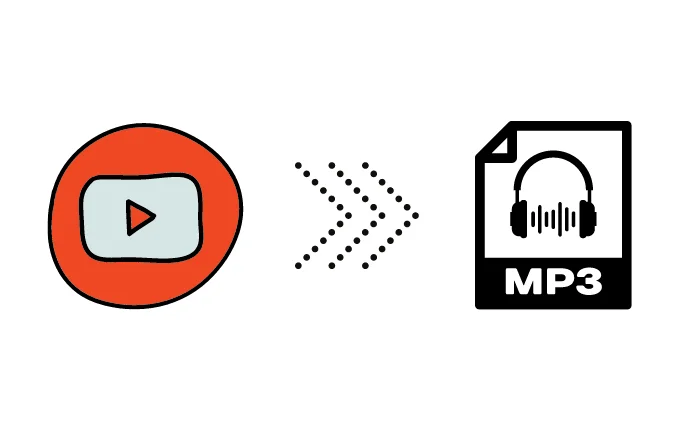Cách chuyển đổi YouTube sang MP3 trên Windows, Mac và Mobile
Nếu bạn thích phát một số bản nhạc nền trong khi làm việc, tập thể dục hoặc học tập hoặc bạn thích nghe podcast trong khi thư giãn, YouTube cung cấp rất nhiều nội dung miễn phí, hấp dẫn để bạn tiếp tục.
Mặc dù về mặt kỹ thuật, bạn có thể tải xuống video từ YouTube và sau đó sử dụng một công cụ để tách các tệp âm thanh, nhưng đó là một quá trình tốn thời gian và tẻ nhạt.
May mắn thay, có nhiều công cụ bạn có thể sử dụng để chuyển đổi YouTube sang MP3 sẽ giúp tiết kiệm thời gian và cung cấp cho bạn âm thanh chất lượng tốt.
Nội dung bài viết
Chuyển đổi video YouTube sang MP3 có hợp pháp không?
Theo điều khoản dịch vụ (TOS) của YouTube, bạn có thể truy cập nội dung để lấy thông tin và sử dụng cá nhân. Tuy nhiên, khi bạn muốn tải xuống nội dung, bạn chỉ có thể làm như vậy nếu video có liên kết “tải xuống” được hiển thị cho nội dung đó.
Vi phạm ĐKDV của YouTube dẫn đến hậu quả nghiêm trọng bao gồm việc chấm dứt tài khoản của bạn, đặc biệt nếu bạn bị coi là người tái vi phạm. YouTube cũng có thể thực hiện hành động pháp lý chống lại bạn.

Tóm lại, chuyển đổi và tải xuống nội dung có bản quyền là bất hợp pháp trừ khi bạn được chủ sở hữu video cho phép.
Nếu đó là video cá nhân của bạn hoặc video không có bản quyền, bạn có thể chuyển đổi video sang MP3 bằng công cụ chuyển đổi. Tương tự như vậy, nếu video có liên kết tải xuống chính thức hoặc thuộc miền công cộng, bạn có thể tải xuống video miễn phí.
Các yếu tố cần xem xét khi chuyển đổi YouTube sang MP3
Bạn có thể sử dụng trình chuyển đổi YouTube sang MP3 để chuyển đổi bất kỳ video YouTube nào bạn muốn trên máy tính hoặc thiết bị di động của mình.
Trước khi chuyển đổi video YouTube sang MP3, bạn nên biết rằng không phải tất cả các trang web hoặc công cụ chuyển đổi video đều chính hãng. Một số trong số chúng có thể bị lỗi hoặc tệ hơn và chúng có thể cố gắng lây nhiễm phần mềm độc hại vào thiết bị của bạn, đặc biệt là những phần mềm yêu cầu bạn tải xuống tệp.

Trước khi sử dụng bất kỳ trang web hoặc công cụ nào như vậy, hãy đảm bảo rằng bạn có một phần mềm chống vi-rút mạnh đang chạy bản cập nhật mới nhất và các định nghĩa vi-rút. Ngoài ra, bạn nên chọn một công cụ dựa trên khả năng bảo toàn chất lượng âm thanh, tính khả dụng của các định dạng phương tiện khác nhau và tải xuống nhanh.
Với những lưu ý này, hãy xem cách bạn có thể chuyển đổi video YouTube yêu thích của mình thành tệp MP3 hoặc âm thanh để sử dụng trên các thiết bị khác nhau.
Chuyển đổi YouTube sang MP3 trên Windows và Mac
Có rất nhiều công cụ miễn phí và trả phí mà bạn có thể sử dụng để tải xuống và chuyển đổi video YouTube sang định dạng MP3.
Nếu bạn muốn chuyển đổi video YouTube trên máy tính Windows hoặc Mac, bạn có thể sử dụng Trình tải xuống video 4K, YouTube sang MP3 hoặc MediaHuman YouTube sang MP3.
Cách chuyển đổi YouTube sang MP3 bằng Trình tải xuống video 4K
Trình tải xuống video 4K dễ dàng tải xuống, cài đặt và chạy trên máy tính của bạn. Trong khi phiên bản cơ bản của nó là miễn phí, nó đi kèm với quảng cáo. Tuy nhiên, bạn có thể trả tiền cho gói cao cấp nếu bạn muốn trải nghiệm không có quảng cáo.
- Tải xuống, cài đặt và chạy Trình tải xuống video 4K trên PC hoặc máy Mac chạy Windows của bạn.
- Sao chép một YouTube URL và sau đó chọn Dán nút liên kết để dán nó vào Trình tải xuống video 4K.
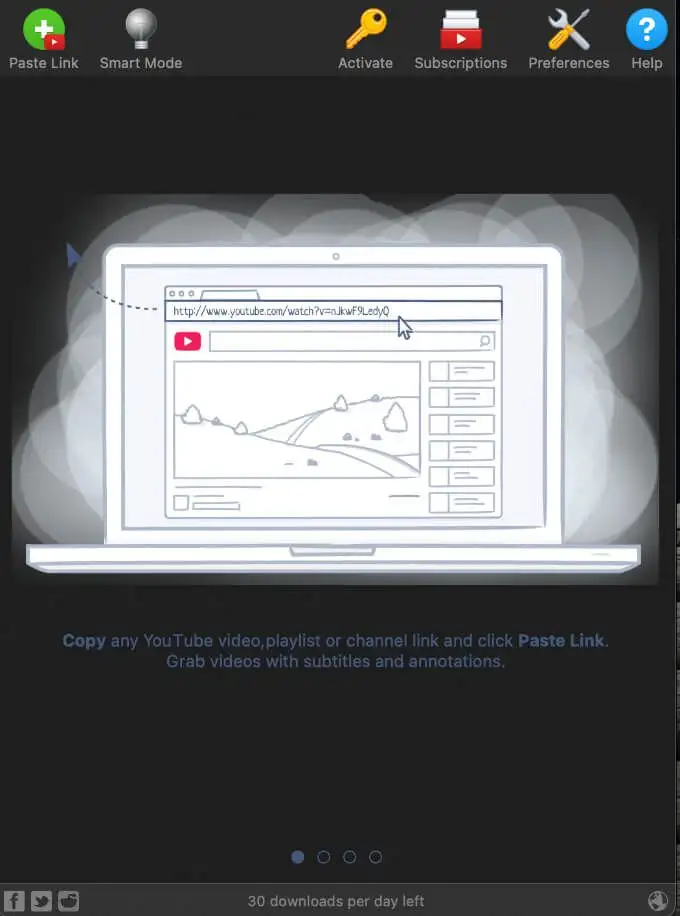
- Chọn âm thanh định dạng và chất lượng bạn muốn cho tệp âm thanh.
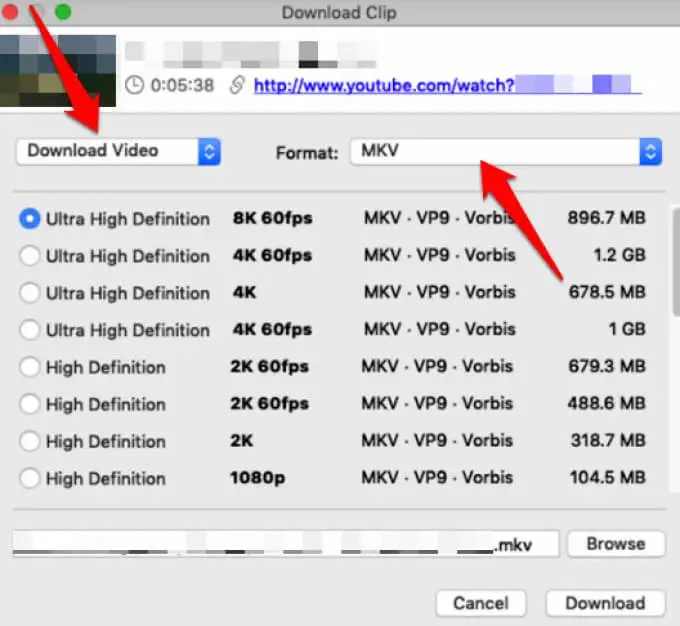
- Chọn vị trí nơi tải xuống của bạn sẽ được lưu và sau đó chọn Trích xuất cái nút. Bấm đúp vào tệp để phát nó.
Cách chuyển đổi YouTube sang MP3 bằng công cụ trực tuyến
Nếu không muốn cài đặt chương trình trên máy tính Windows hoặc máy Mac, bạn có thể chọn công cụ chuyển đổi trực tuyến như YouTube sang MP3.
YouTube sang MP3 là một trang web phổ biến, nơi bạn có thể dán URL của video YouTube mà bạn muốn chuyển đổi và sau đó chương trình sẽ chuyển đổi nó sang định dạng ưa thích của bạn.
- Truy cập trang web YouTube to MP3, dán URL video YouTube và chọn Đi.
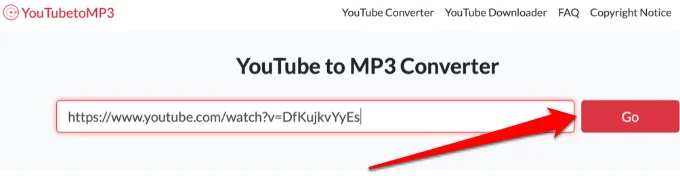
- Chọn menu thả xuống và sau đó chọn định dạng để chuyển đổi, trong trường hợp này, nó là MP3 định dạng.
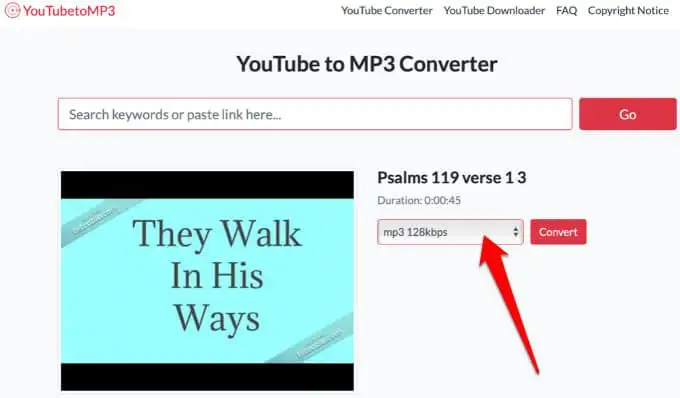
- Tiếp theo, chọn mức độ nén, có thể là bất kỳ thứ gì trong khoảng từ 64 kbps đến 320kbps.
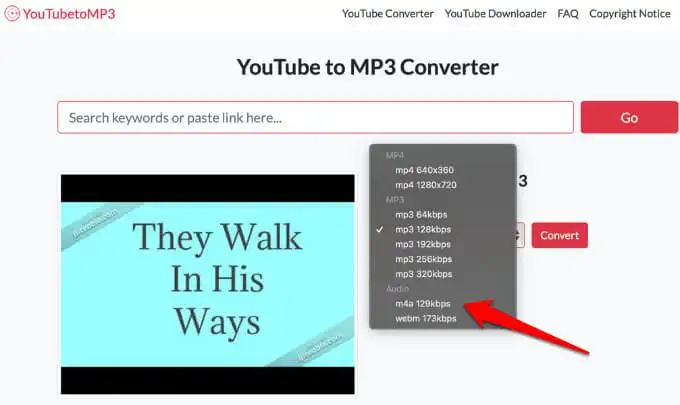
Ghi chú: Mức nén càng thấp, chất lượng âm thanh càng kém.
- Lựa chọn Đổi.
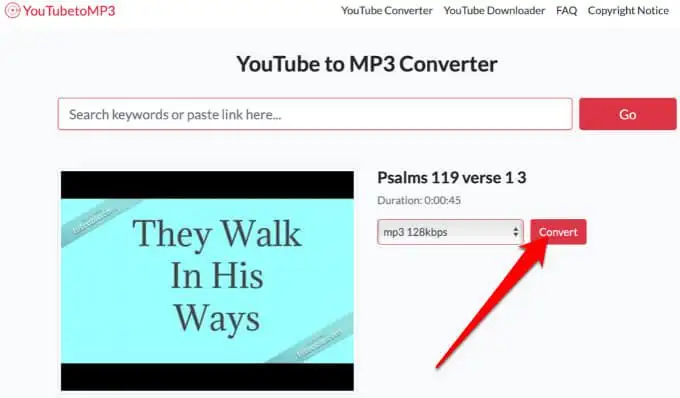
- Tiếp theo, chọn Tải xuống để lưu tệp âm thanh vào máy tính của bạn, quét mã QR hoặc lưu vào hộp chứa. Sau khi lưu tệp, bạn có thể mở và phát tệp đó trong bất kỳ trình phát nhạc nào.
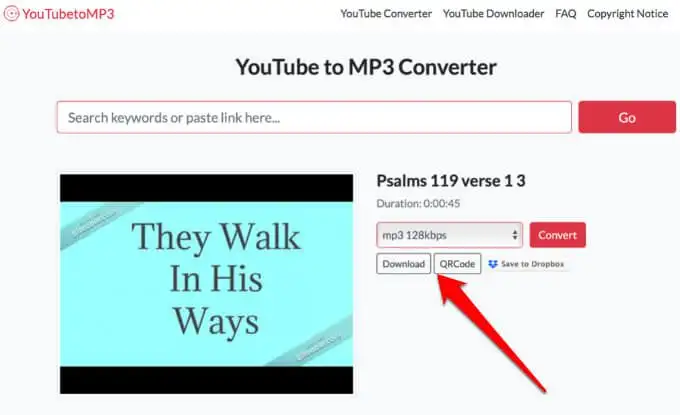
Chuyển đổi YouTube sang MP3 bằng MediaHuman YouTube to MP3 Converter
MediaHuman cung cấp công cụ chuyển đổi YouTube sang MP3 mà bạn có thể sử dụng miễn phí để chuyển đổi video YouTube yêu thích của mình sang âm thanh để nghe dễ dàng và thuận tiện hơn.
- Cài đặt và chạy trình chuyển đổi MediaHuman YouTube sang MP3 trên PC Windows hoặc máy tính Mac của bạn, sau đó sao chép và dán URL YouTube vào chương trình.
- Lựa chọn Bắt đầu Tải về.

Ghi chú: Nếu bạn có nhiều video muốn chuyển đổi, bạn có thể thêm chúng vào trình chuyển đổi và sau đó tải xuống hàng loạt.
- Video sẽ được chuyển đổi và tải xuống thiết bị của bạn. Lựa chọn Định vị tệp đã tải xuống để tìm tệp đã chuyển đổi và mở File Explorer hoặc Finder để phát tệp đó.

Cách chuyển đổi video YouTube sang MP3 trên thiết bị Android và iOS
Nếu bạn muốn tải video YouTube ở định dạng MP3 xuống điện thoại thông minh hoặc máy tính bảng của mình, bạn có thể sử dụng trình chuyển đổi YouTube sang MP3 dựa trên web dành cho Android và iOS, TubeMate dành cho Android hoặc Videosolo dành cho thiết bị iOS.
- Sao chép và dán URL YouTube vào trình chuyển đổi YouTube sang MP3 và chọn Đi.
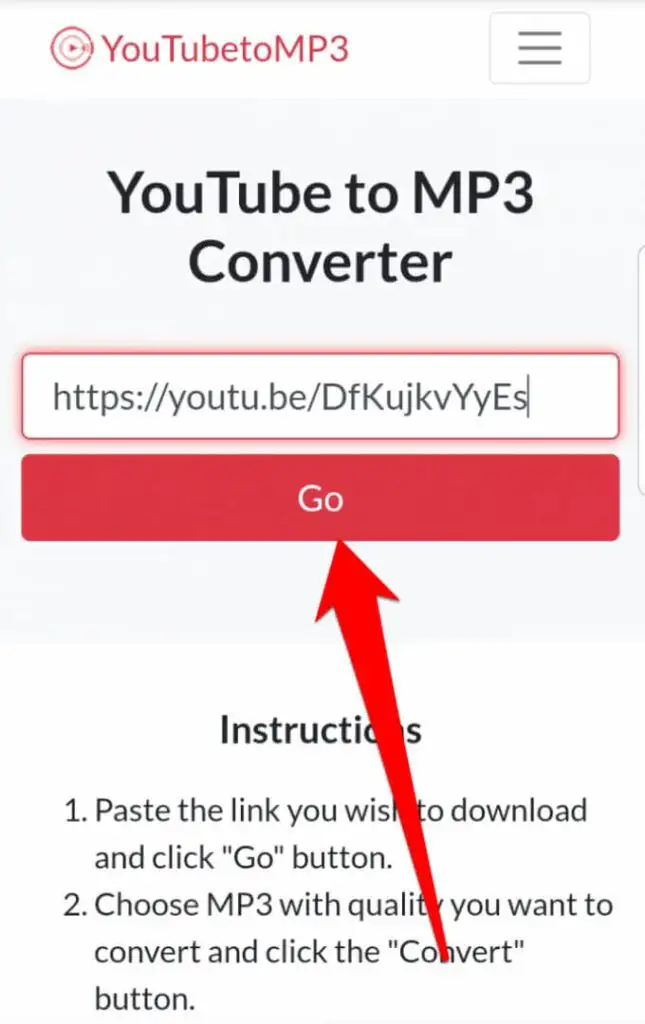
- Chọn đê nénl từ 64kbps đến 320kbps (mức càng cao, chất lượng càng tốt).
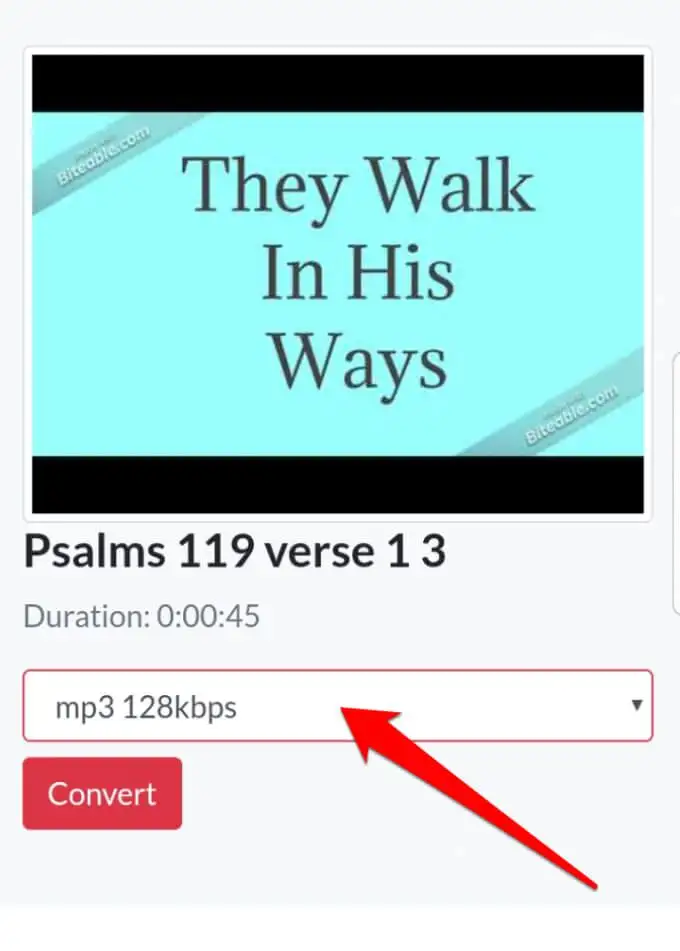
- Sau khi video được chuyển đổi, bạn sẽ có tùy chọn Tải xuống, quét mã QR để tải tệp âm thanh xuống thiết bị của bạn hoặc lưu nó vào Dropbox.
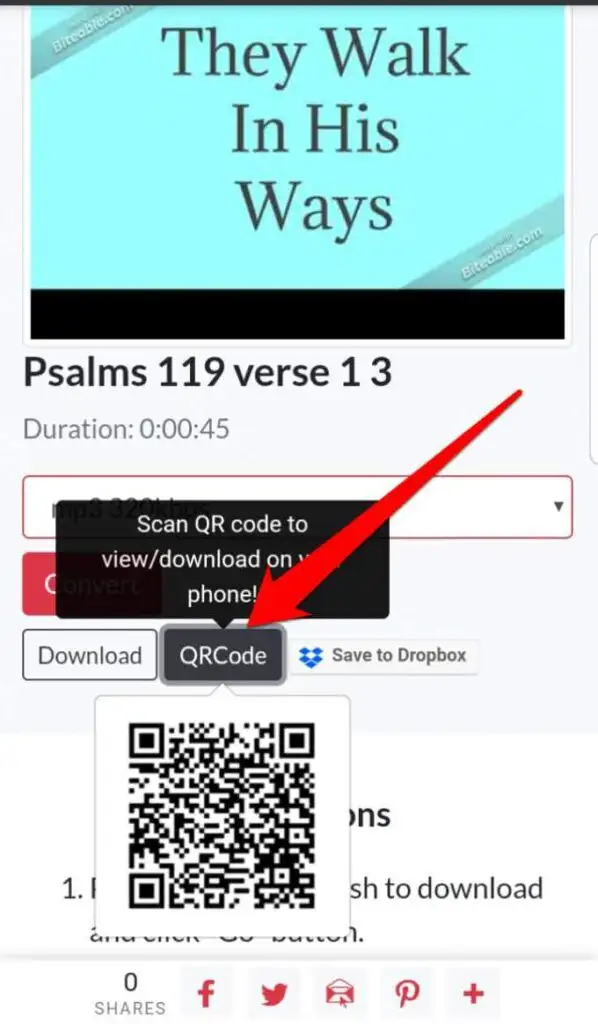
Tải xuống tệp âm thanh của bạn sẽ được lưu trong thư mục Tải xuống trên thiết bị của bạn.
Cách sử dụng TubeMate để chuyển đổi YouTube sang MP3
Không dễ dàng để tải xuống video YouTube bằng ứng dụng Android từ Cửa hàng Google Play vì Google đã đặt ra các hạn chế về điều đó. Tuy nhiên, bạn có thể tải xuống TubeMate qua các tệp APK và chuyển đổi video YouTube của bạn sang định dạng MP3.
- Tải xuống, cài đặt và mở ứng dụng TubeMate trên thiết bị Android của bạn, sau đó tìm kiếm video YouTube.
- Vô nhẹ Tải xuống.
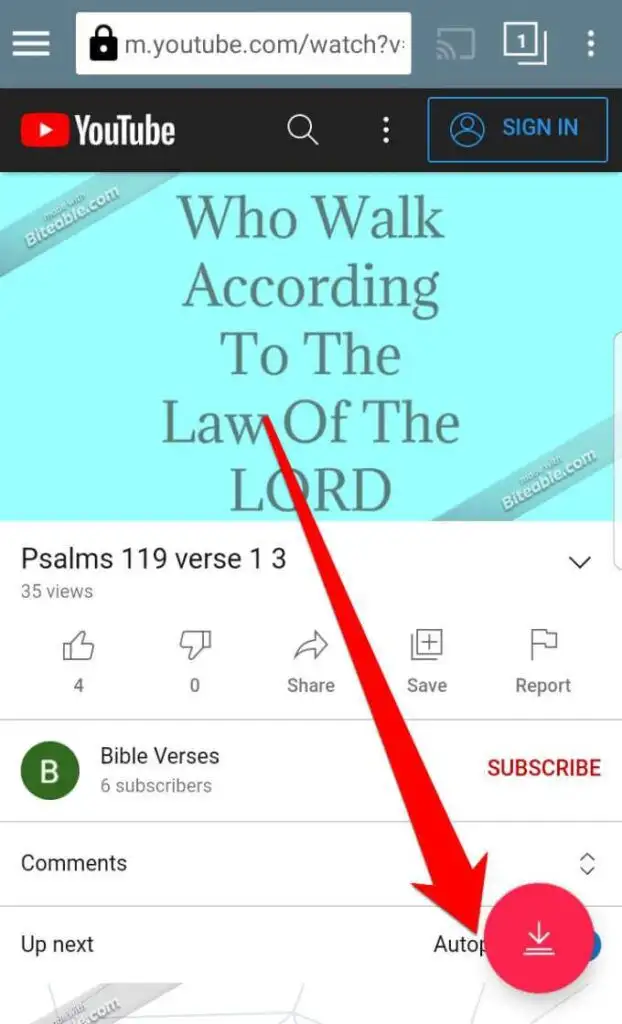
- Chọn một định dạng và chất lượng âm thanh, sau đó chạm vào Tải xuống.
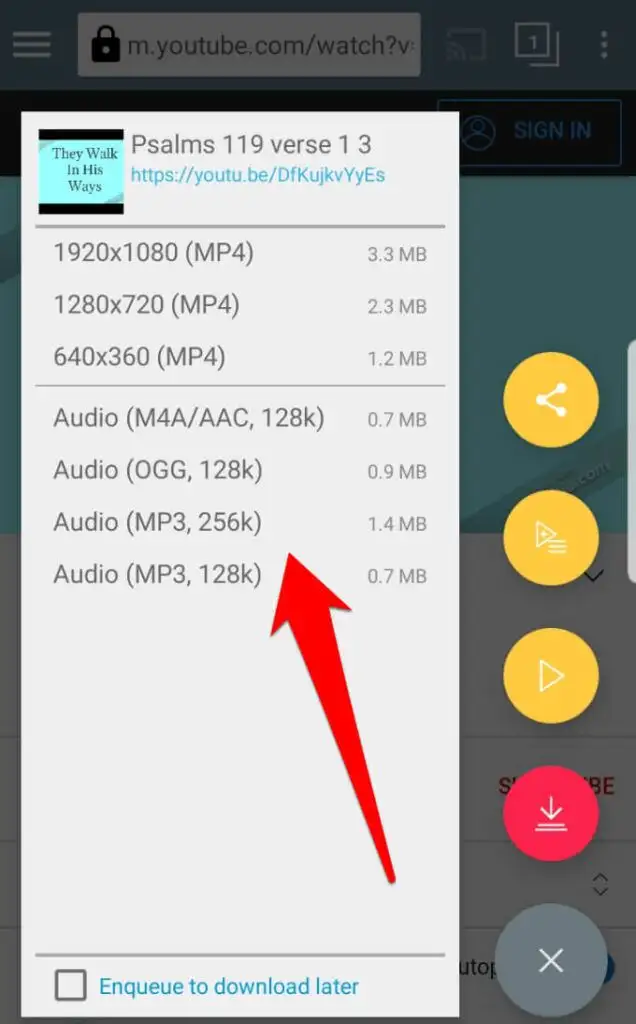
- Tiếp theo, chạm vào Danh sách tải xuống để tìm video đã chuyển đổi của bạn ở định dạng MP3. Bạn cũng có thể nhấn vào menu ở trên cùng bên phải của màn hình để truy cập Tải xuống danh sách.
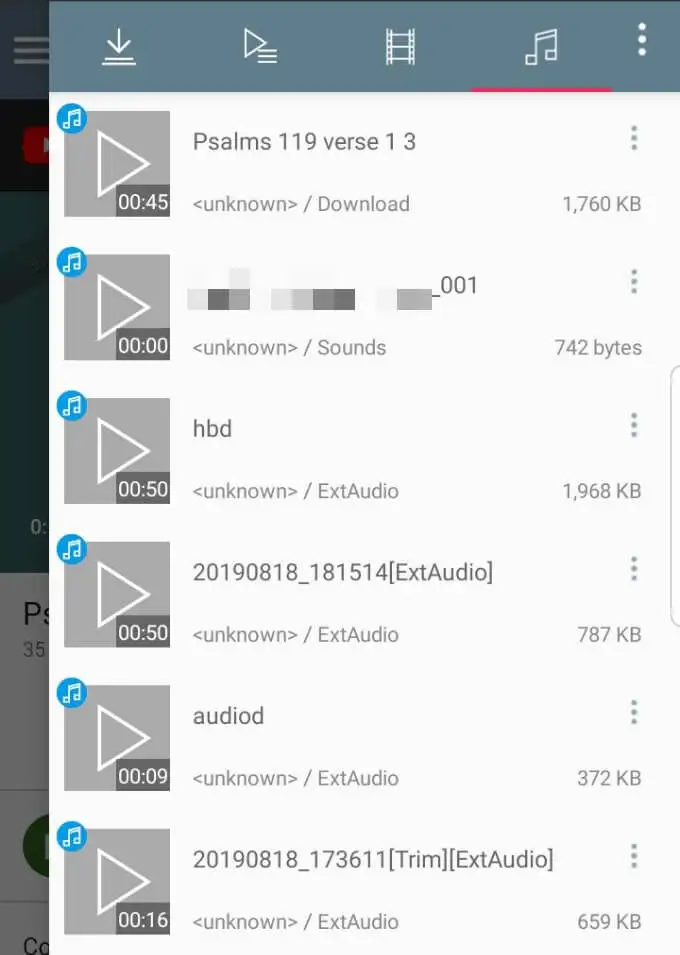
- Chạm vào thực đơn một lần nữa để lưu tệp vào vị trí mới hoặc đổi tên tệp.
Cách chuyển đổi YouTube sang MP3 trên iPhone
Giống như Google, Apple cũng đảm bảo các ứng dụng có sẵn trong cửa hàng ứng dụng của họ là chính hãng, vì vậy sẽ hơi khó để tải xuống và chuyển đổi video YouTube trên iPhone hoặc iPad của bạn. Bạn có thể bẻ khóa điện thoại của mình để có thêm tùy chọn, nhưng đó là một con đường rủi ro hơn mà bạn không nên thực hiện.
- Tải xuống và đi tới Videosolo, dán YouTube URL trong hộp văn bản và nhấn Tải xuống.
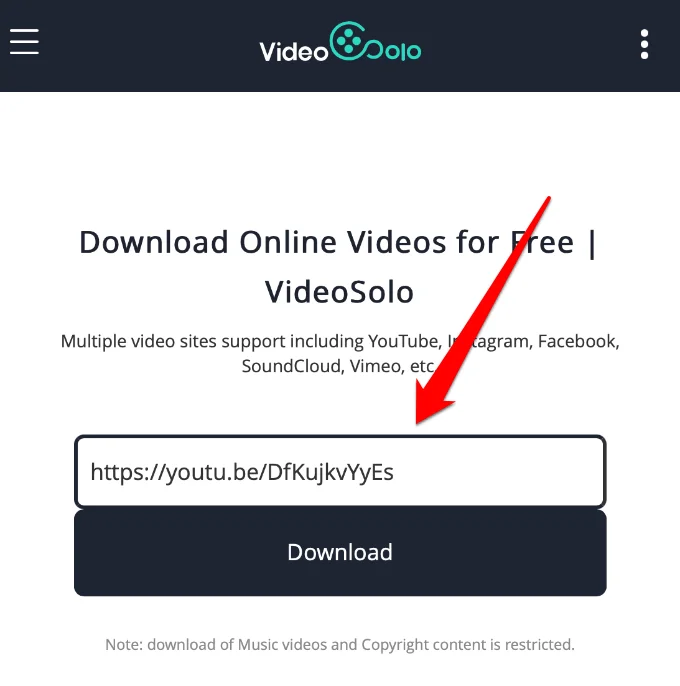
- Chọn đầu ra định dạng và chất lượng các tùy chọn và sau đó chạm vào Tải xuống.
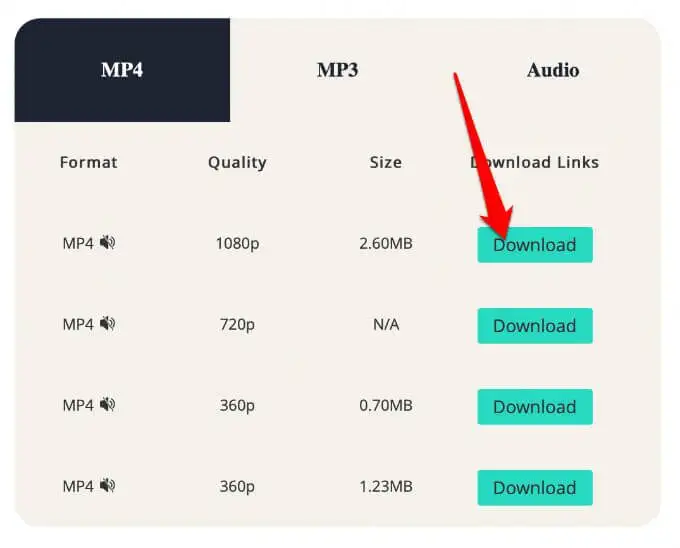
- Đặt tên cho tệp và nhập vị trí tải xuống, sau đó chạm vào Tải xuống để xem tệp đã tải xuống của bạn. Video đã tải xuống sẽ có sẵn trong Hình ảnh ứng dụng trên thiết bị iOS của bạn.
Nhận công cụ chuyển đổi YouTube sang MP3 phù hợp
Với các công cụ phù hợp, việc chuyển đổi video YouTube sang MP3 thật đơn giản và dễ dàng. Có rất nhiều trang web và ứng dụng miễn phí, nhưng không phải tất cả chúng đều đáng tin cậy. Một số có thể chạy chậm, chứa đầy quảng cáo hoặc phần mềm độc hại, đó là lý do tại sao chúng tôi đã chọn ra những công cụ miễn phí tốt nhất mà bạn có thể sử dụng với bất kỳ thiết bị nào của mình.
Bạn cũng có thể sử dụng VLC Media Player để trích xuất các video YouTube hoặc tải xuống các danh sách phát YouTube hoàn chỉnh chỉ bằng một cú nhấp chuột để bạn thỏa sức nghe nhạc.
Bạn có thể chuyển đổi thành công các video YouTube yêu thích của mình sang các tệp MP3 không? Chia sẻ với chúng tôi trong một bình luận bên dưới.